电脑图片怎么识别文字 电脑如何识别图片中的文字内容
更新时间:2024-04-15 18:00:12作者:xiaoliu
电脑如何识别图片中的文字内容是一个涉及人工智能和图像识别技术的重要问题,通过利用深度学习算法和光学字符识别技术,电脑可以识别图片中的文字内容,并将其转换为可编辑和可搜索的文本。这种技术不仅可以提高工作效率,还可以帮助盲人和视力受损者更轻松地获取信息。随着人工智能技术的不断发展,电脑识别文字的准确率也在不断提高,为我们的生活带来了更多便利。
操作方法:
1.首先打开图片,图片中包含需要识别的文字。
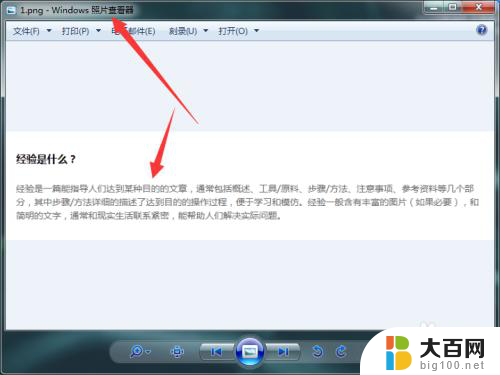
2.登录电脑端,使用默认快捷命令Ctrl+Alt+A进行截图,截取范围圈选需要识别的文字。
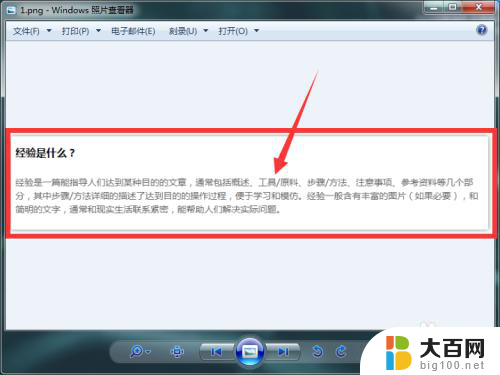
3.截图完成后,点击工具中的屏幕识图【文】。
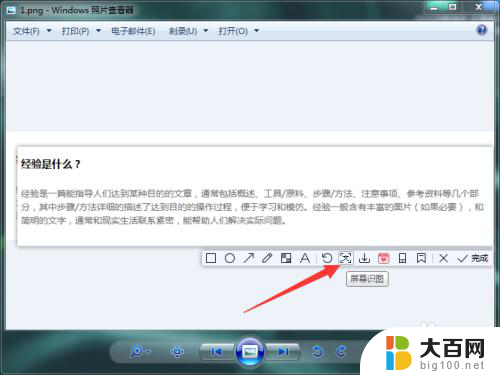
4.自动识别后,左侧红框圈选为识别内容。右侧显示每行识别文字结果,识别结果以行号对应显示行文字。
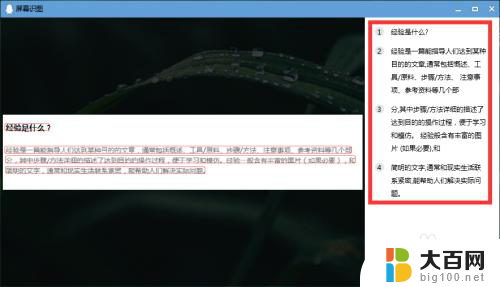
5.识别结果下方三个功能按钮:
1、编辑,当识别文字发现识别错误可点击编辑修改错误文字使其正确;
2、复制,通过自动识别或识别后编辑修改。点击复制将识别结果文字复制到剪切板,可以到其它位置进行粘贴使用;
3、下载,点击下载按钮并选择保存位置,将文字识别结果保存到本地。
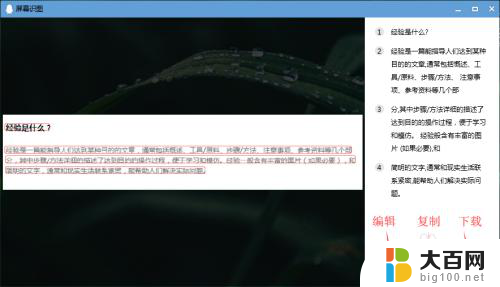
6.点击下载,选择保存路径到桌面,点击确定。
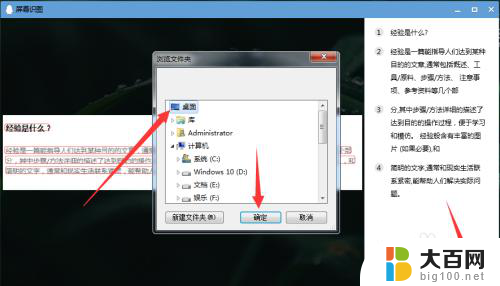
7.生成一个文件夹,打开文件夹包含截图和txt文档。截图是圈选识别文字的截图,txt文档是识别后的文字或识别后修改文字。
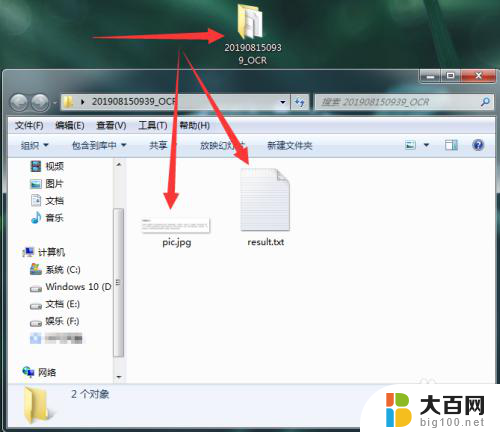
8.打开txt文档,对应原图将段落进行连接。
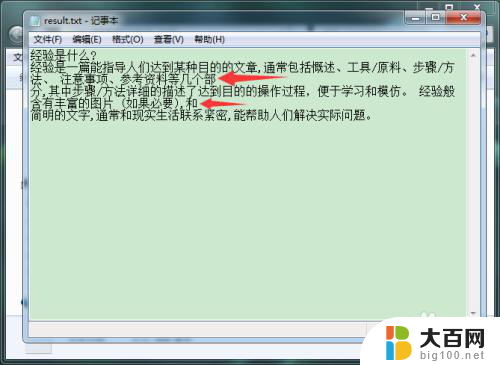
以上是关于如何识别电脑图片中的文字的全部内容,如果您遇到类似的问题,可以参考本文中介绍的步骤进行修复,希望对大家有所帮助。
电脑图片怎么识别文字 电脑如何识别图片中的文字内容相关教程
- wps识别图片的文字 wps图片文字识别
- 微信如何识别文字 怎样在微信上识别图片中的文字
- wps图片扫描识别的文字怎么转换成文档 wps图片扫描识别文字转换成文档的快速方法
- 电脑上的图片怎么提取文字 电脑怎样识别图片中的文字
- word识别文字 图片文字识别技术
- 电脑怎么把图片里的文字提取出来 电脑端图片中文字识别工具
- 电脑怎么把图片中的文字提取出来 电脑端图片识别文字的方法
- 电脑端怎么识别图片二维码 电脑如何识别二维码
- wps这个文档有将图片里的文字提取出来的功能吗 wps文字识别图片文字提取功能
- wps文字中的表格中的内容如何设置大纲级别 设置wps文字表格中内容的大纲级别步骤
- 苹果进windows系统 Mac 双系统如何使用 Option 键切换
- win开机不显示桌面 电脑开机后黑屏无法显示桌面解决方法
- windows nginx自动启动 Windows环境下Nginx开机自启动实现方法
- winds自动更新关闭 笔记本电脑关闭自动更新方法
- 怎样把windows更新关闭 笔记本电脑如何关闭自动更新
- windows怎么把软件删干净 如何在笔记本上彻底删除软件
电脑教程推荐